电脑没有声音自助排查指南
- 来源: 金舟软件
- 作者:zhongxiyi
- 时间:2025-11-25 12:01:23
 AI摘要
AI摘要
本文提供了电脑无声问题的排查指南。首先检查任务栏声音图标是否有红叉:如有,可能是声卡驱动未安装或音频服务未启动;如图标正常但无声,可能是驱动不兼容或音频输出设置错误。文章详细说明了更新驱动、重启服务及调整音频管理器的方法,帮助用户快速恢复电脑声音功能。
摘要由平台通过智能技术生成排查步骤如下:
首先是检查电脑屏幕右下角任务栏托盘区的声音喇叭图标是否正常,如果如下图所示,声音喇叭有一个红色的叉即为不正常:
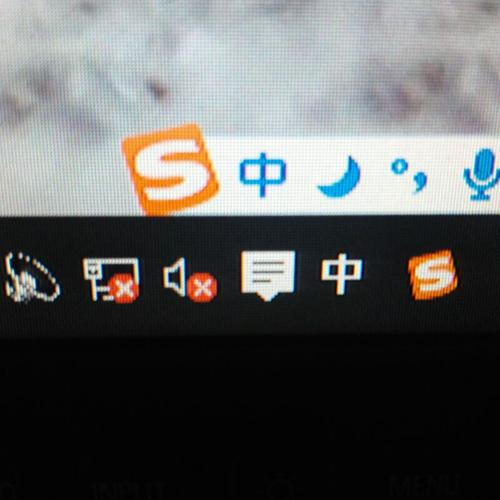
这个情况有两种可能:
第一种可能是电脑没有安装声卡驱动导致的,所以解决的方法是找到合适的声卡驱动安装后重启即可解决。

第二种可能是由于Windows Audio相关服务没有正常运行导致的,检查与解决方法:
1.按Win+R打开运行框,输入services.msc后回车;
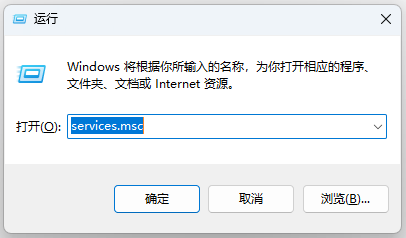
2.在服务列表中找到“Windows Audio”服务;
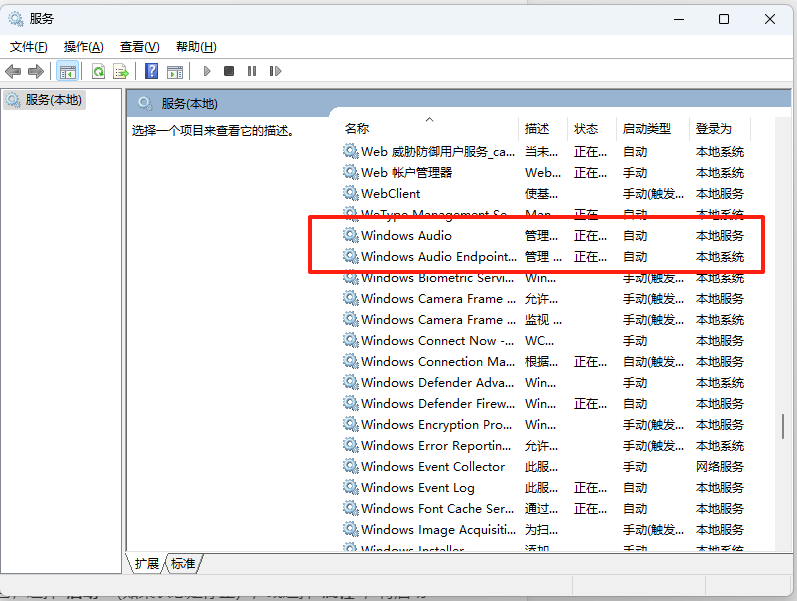
3.确保它的状态是“正在运行”,启动类型是“自动”;如果不是,右键点击它,选择“启动”(如果状态是停止),或选择“属性”,将启动类型改为“自动”,然后点击“应用”和“启动”;
4.同样检查“Windows Audio Endpoint Builder”服务,确保它也是“正在运行”和“自动”;
5.重启电脑。
如果电脑屏幕右下角任务栏托盘区的声音喇叭图标正常,但是电脑实际没有声音播放出来的话,也存在几种不同的情况:
1️⃣声卡驱动虽然已安装但是可能存在不兼容,可以尝试更新或重新安装音频驱动程序:
1.同时按下WIN+X,然后选择设备管理器,展开“声音、视频和游戏控制器”;
2.找到你的音频设备(名称通常包含Realtek,High Definition Audio,Conexant,IDT,或者你的声卡品牌如Creative,也可能是显卡品牌如NVIDIA High Definition Audio或AMD High Definition Audio,如果你在用HDMI/DP音频输出);
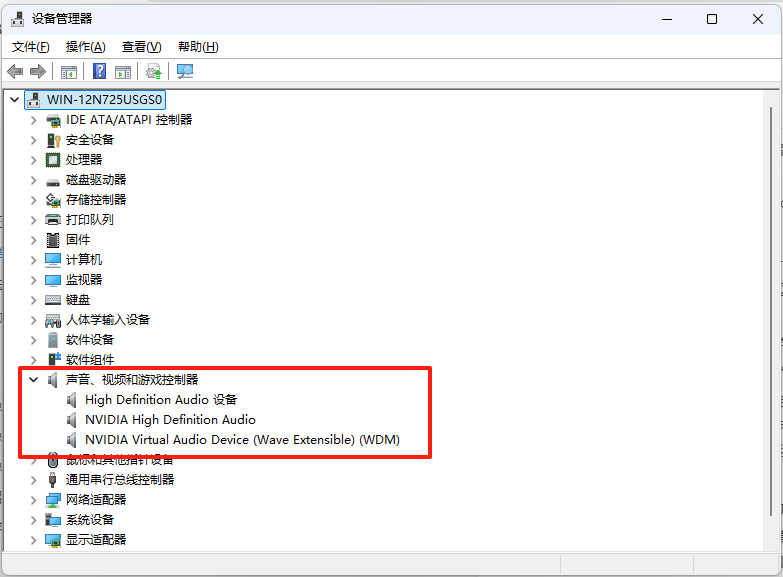
3.右键点击该设备,选择“更新驱动程序”--“自动搜索驱动程序”,让Windows尝试查找更新;
4.如果更新后无效,或设备旁边有黄色感叹号❌,则右键点击它,选择“卸载设备”,务必勾选“尝试删除此设备的驱动程序”(如果出现该选项),然后点击“卸载”;
5.卸载完成后,重启电脑,Windows通常会自动重新安装通用驱动程序;或者可以搜索电脑本地的驱动程序,然后会出现历史用过的声卡驱动版本,然后手动选择其中的版本进行安装。
2️⃣由于电脑实际使用的音频输出硬件设备不同以及与声音控制器的设置没调好导致的实际没有输出声音,找到电脑上的realtek高清晰音频管理器(不同主板不同声卡硬件的系统上的音频管理器界面可能会不相同,大概有3种界面,如下图),如果你的声音输出设备(喇叭或者耳机)是插入在电脑主机的机箱前面板的话,一般是调节“禁用前面板插孔检测”选项,然后重新拔插一下你的声音设备,让电脑重新检测识别你的设备,配置正确后声音即可恢复正常。
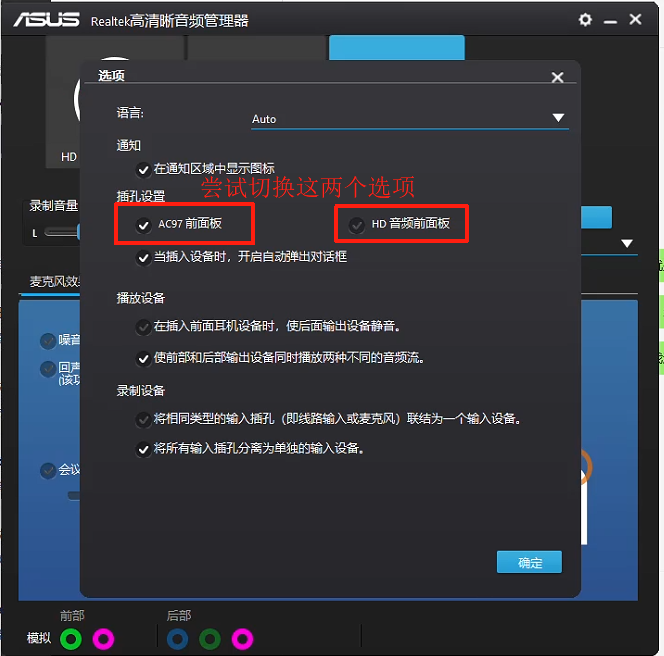
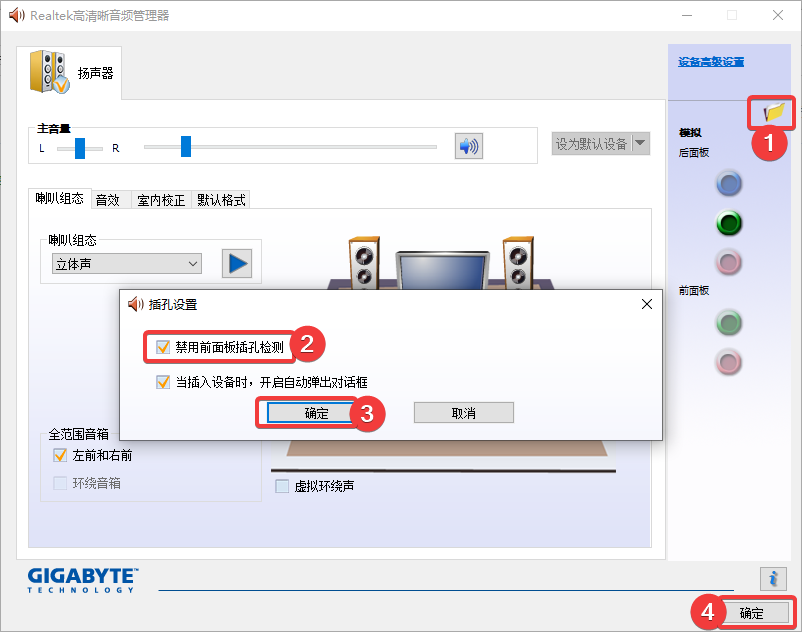
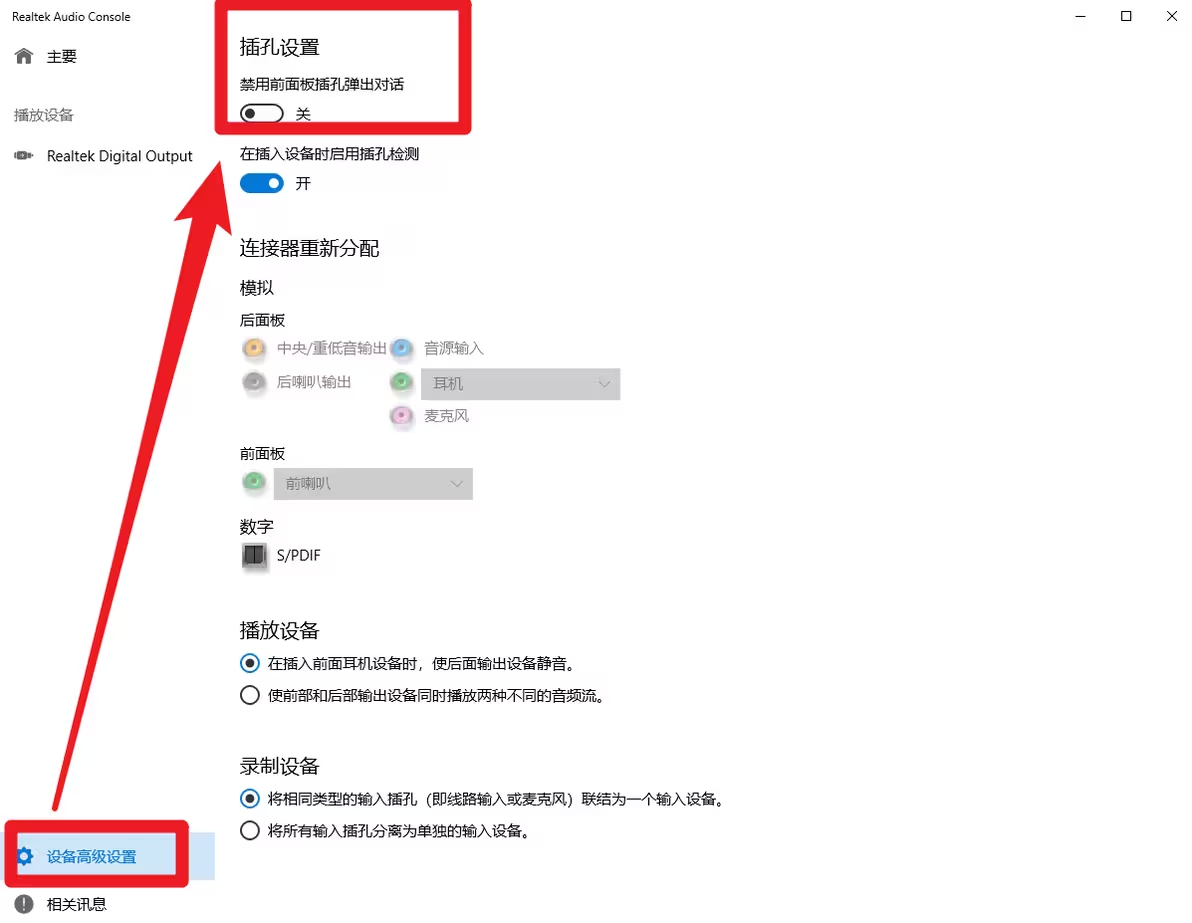
另外,笔记本的声音驱动可能会因为笔记本品牌方有所限制而导致更为复杂,涉及到英特尔智音技术的笔记本可能需要更多调试。如果有问题无法解决,可以尝试联系专家远程提供帮助。
温馨提示:本文由金舟软件网站编辑出品转载请注明出处,违者必究(部分内容来源于网络,经作者整理后发布,如有侵权,请立刻联系我们处理)
 已复制链接~
已复制链接~


































































































































